Telefonunuzu kaybettiğinizde veya aniden hasar gördüğünde ne olur? Metin mesajları da dahil olmak üzere dosyalarınızı nasıl alırsınız? Bazı kısa mesajlar o kadar kişiseldir ki, belki tekrar tekrar okumak veya daha doğrusu ileride başvurmak üzere onlara yıldız eklettirebilirsiniz. Metin mesajlarını kaybetme riskini bilen pek çok kişi, onları yedekler. Bu şekilde, onları kolay ve hızlı bir şekilde alacaklarından emin olurlar. Ancak metin mesajlarını ve diğer dosyaları tam olarak nasıl yedeklersiniz? Bu makale size bir işlemi gerçekleştirmenin farklı yollarını gösterecektir. SMS yedekleme cihazınızda, Android veya iOS olsun.
Bölüm 1. Android Telefonda SMS Nasıl Yedeklenir
Yöntem 1: Android SMS'i Gmail'e Yedekleme
İşte size Android SMS'i Google Gmail'e yedeklemeyi öğreten püf noktaları:
Adım 1: İlk olarak, POP/IMAP'yi etkinleştirmek için Gmail ayarlarınızı yapılandırın.
Bunu yapmak için Gmail hesabınızda oturum açın. Ayarları açmak için sağ köşedeki dişli simgesine tıklayın.
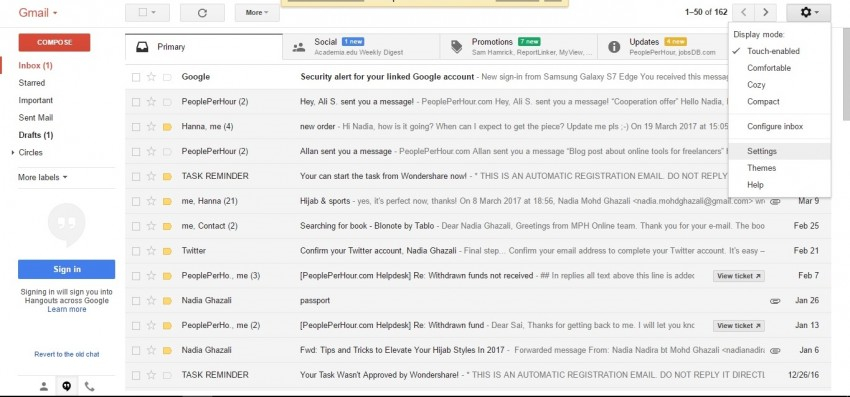
Adım 2: Yönlendirme ve POP/IMAP sekmesini açın ve IMIMAP'i Etkinleştir'e tıklayın.
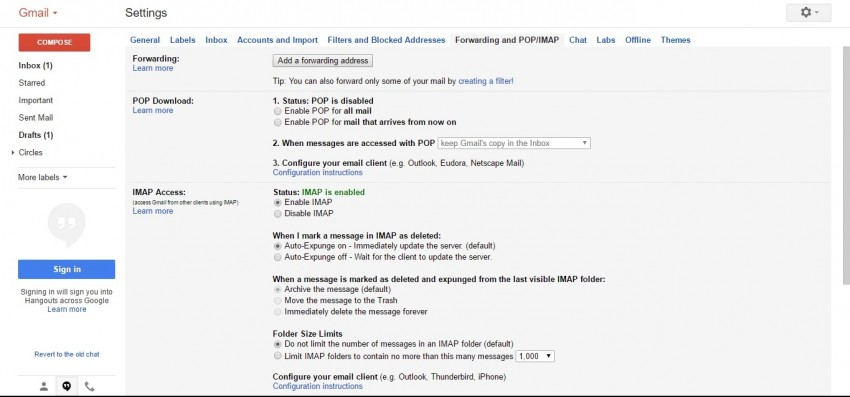
Adım 3: Google Play Store'dan SMS yedeklemesini indirin ve yükleyin.
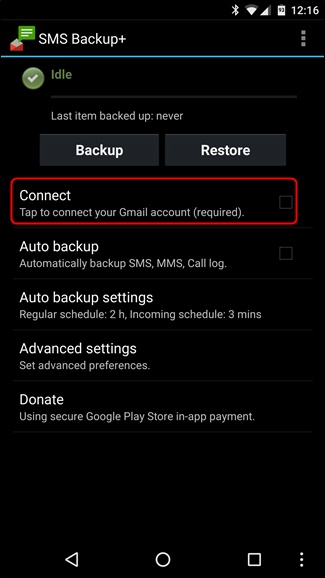
Adım 4: "Bağlan" üzerine tıklayın. E-posta hesabınızı seçin ve uygulamaya "İzin Ver".
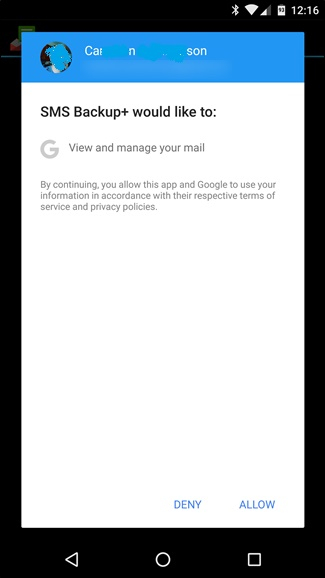
Adım 5: Başlamak için "yedekle" düğmesine tıklayın. SMS yedeklemesi tamamlandığında bilgilendirileceksiniz.
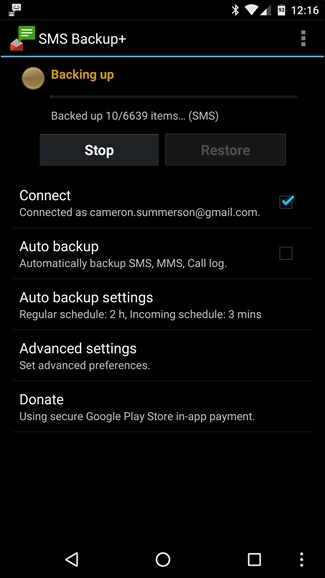
Bölüm 2. iPhone'da SMS Nasıl Yedeklenir
Yöntem 1: Metin Mesajlarını (iPhone) iCloud ile Yedekleyin
Aşağıdaki ipuçlarına bakın ve metin mesajlarının nasıl yedekleneceğini öğrenin. iCloud yedekleme :
Adım 1: iPhone cihazınızı bir WiFi ağına bağlayın.
Adım 2: "Ayarlar" a gidin, adınıza tıklayın ve "iCloud" düğmesine tıklayın.
Adım 3: "iCloud Yedekleme" üzerine tıklayın.
Adım 4: Yedekleme işlemini başlatmak için "Şimdi Yedekle"ye tıklayın.
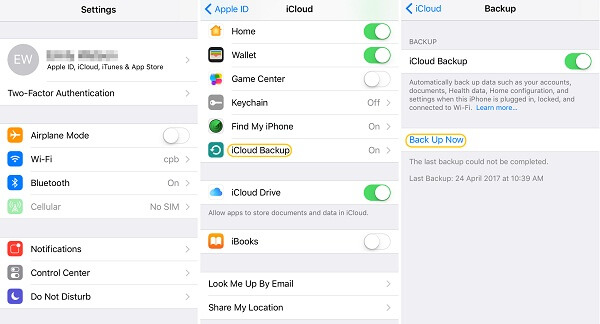
Yöntem 2: Metin Mesajlarını (iPhone) iTunes ile Yedekleyin
Txt mesajlarını yedeklemek için aşağıdaki kılavuzu takip edebilirsiniz. iTunes yedekleme :
Adım 1: iTunes'u Windows veya Mac bilgisayarınıza indirin ve yükleyin. Ardından iTunes uygulamasını başlatın.
Adım 2: Bir USB kablosu kullanarak iPhone'unuzu bilgisayarınıza bağlayın.
Adım 3: iTunes telefonunuzu algıladığında, "Cihaz" düğmesine ve ardından "Özet"e tıklayın.
Adım 4: "Bu bilgisayar"ı seçin ve ardından "Şimdi Yedekle"ye tıklayın.
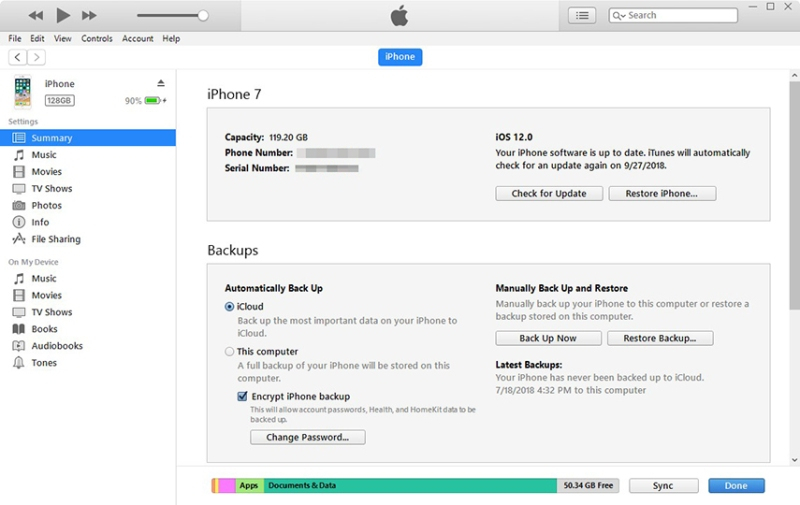
Yöntem 3: iCareFone kullanarak Metin Mesajlarını (iPhone) Yedekleyin
iPhone'da metin mesajlarını yedeklemek için şu talimatları izleyin:
Adım 1: İndirin ve yükleyin iCareFone Bilgisayarınızdaki yazılım.
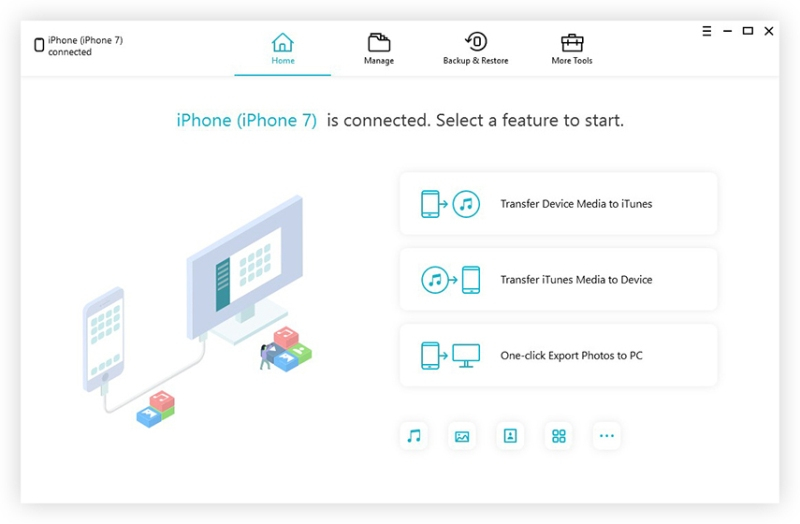
Adım 2: Bir USB kablosu kullanarak iPhone cihazınızı bilgisayarınıza bağlayın. "Bu bilgisayara güven" kutusunu görmeniz durumunda, parolanızı kullanarak iPhone'unuzun kilidini açın.
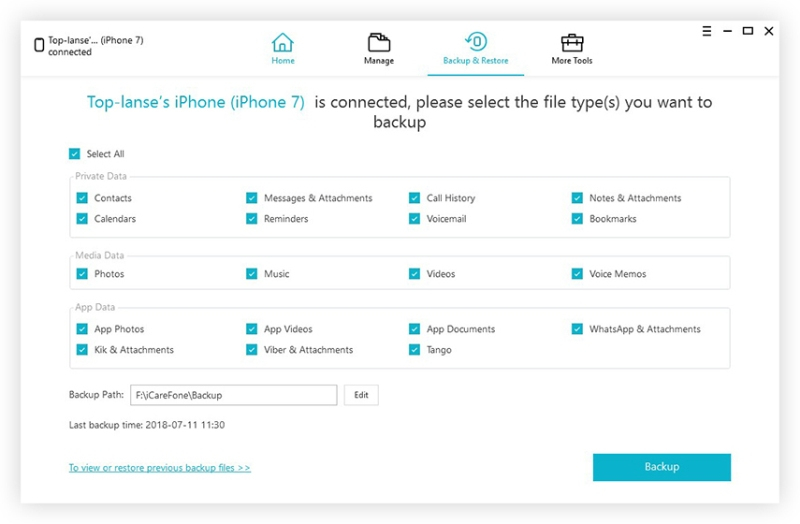
Adım 3: "Yedekle ve Geri Yükle" düğmesine tıklayın.
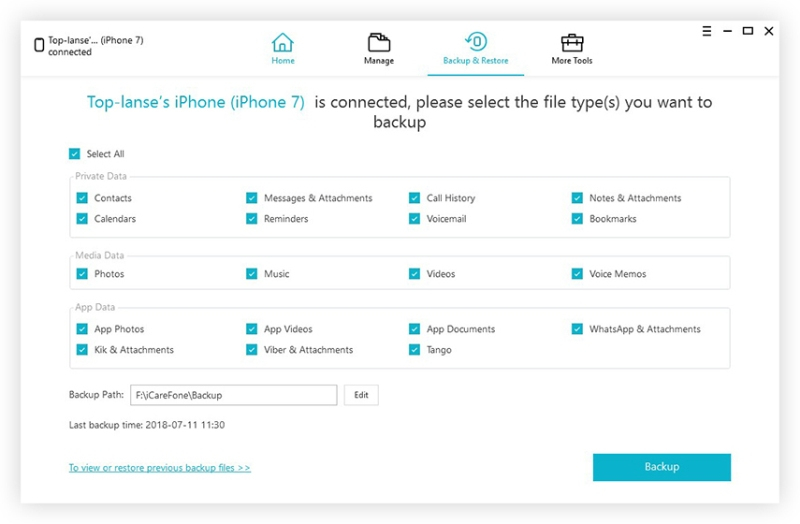
Adım 4: "Mesajlar ve Ekler" seçeneğini seçin.
Adım 5: "Yedekle" düğmesine tıklayın. Yedekleme işlemi başlayacaktır. Tamamlandıktan sonra "Yedekleme Verilerini Görüntüle"ye tıklayabilirsiniz.
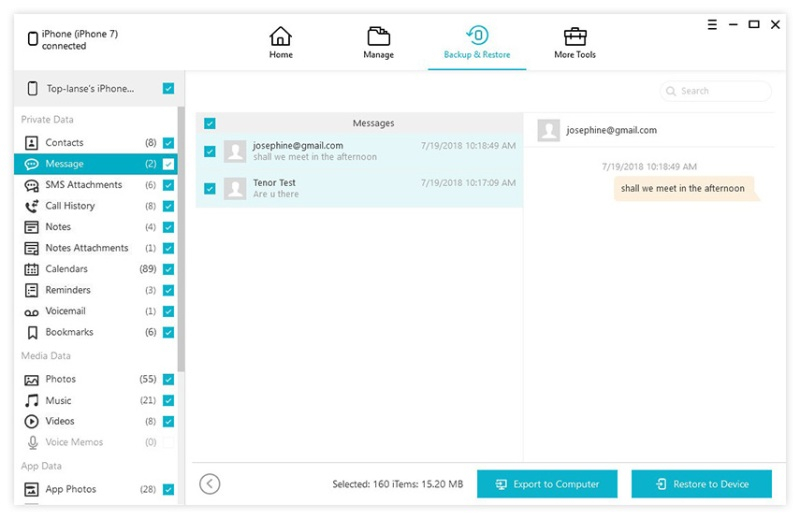
Bonus İpuçları: iPhone Yedekleme Şifresinin Kilidini Açma
PassFab PassFab iPhone Backup Unlock yedek dosya şifresinin kilidini açmak için tasarlanmış bir yazılımdır. Tüm iOS aygıtlarında iTunes yedekleme parolasının kilidini açmak ve kişileri, mesajları ve diğer birçok dosyayı kurtarmaya yardımcı olmak için kullanılabilir. Ama bu yazılımı nasıl kullanıyorsunuz?
Bu yazılımı kullanarak iPhone yedekleme parolasının kilidini açmak için adım adım işlem:
Adım 1: Bilgisayarınızda yüklü iPhone Backup Unlocker'ı başlatın. Ardından bir sonraki adıma geçmek için "iTunes Yedekleme Parolasını Al" seçeneğini tıklayın.

Adım 2: Kilidi açılacak şifreli yedekleme dosyasını seçin veya klasöre göz atmak için "yedekleme dosyalarını içe aktar"ı tıklayın.

Adım 3: Bu adımda 3 tür saldırı modu mevcuttur: Sözlük saldırısı, Maskeli Kaba Kuvvet ve Kaba Kuvvet Saldırısı. Herhangi bir saldırı modu seçin ve buna göre ayarlayın.

Adım 4: Hangi saldırı türünü seçerseniz seçin, "başlat" düğmesine tıklayın. Bu süreçte nasıl hissettiği:

Adım 5: Parolanız bulunduktan sonra şunları yapabilirsiniz: iPhone yedeklemesinin kilidini açmak için şifreyi girin dosya.

Özet
Bu yazıda, hem Android hem de iPhone'da metin mesajlarını yedeklemek için çeşitli teknikler gösterdik. Bu, önemli metin mesajlarını kaybetmekten kaçınmanıza yardımcı olacaktır. Ayrıca, dosyanızın kilidini nasıl açacağınızı öğretmek için bir adım daha attık. iPhone yedekleme şifre kurtarma aracı PassFab'dan. Bir göz atın ve yorum bölümüne bir yorum yazın. İyi eğlenceler!
